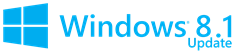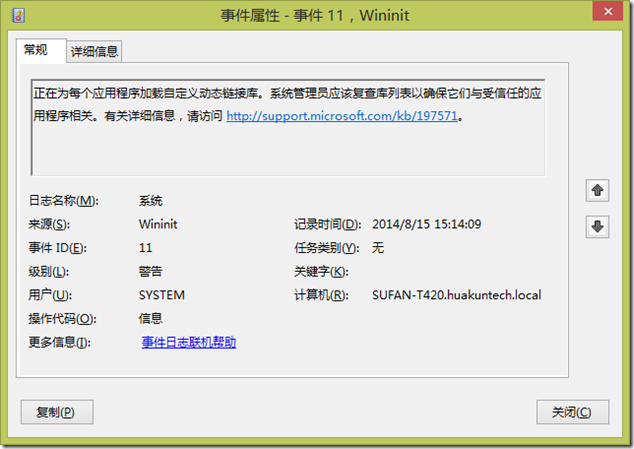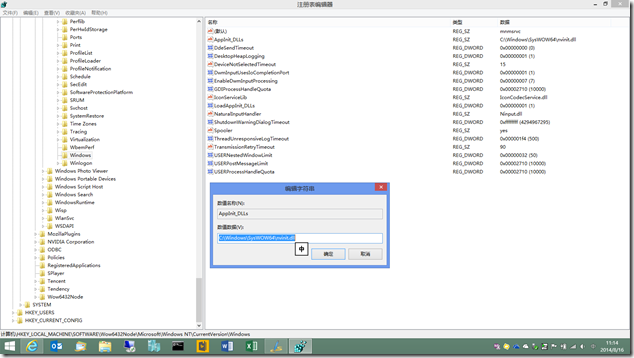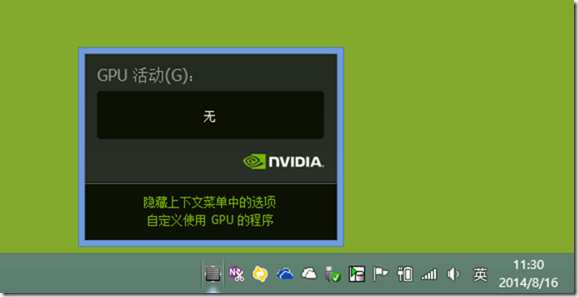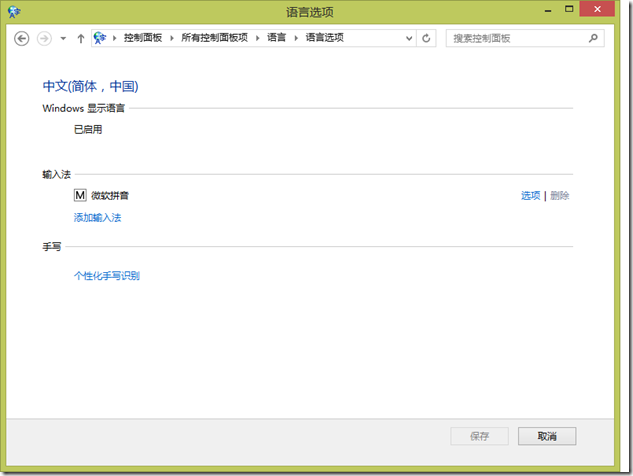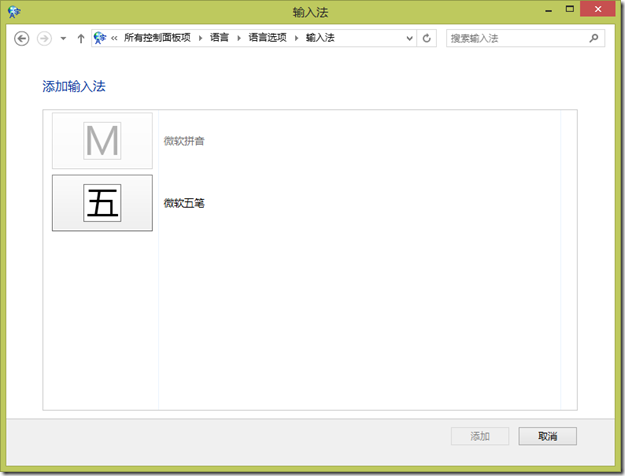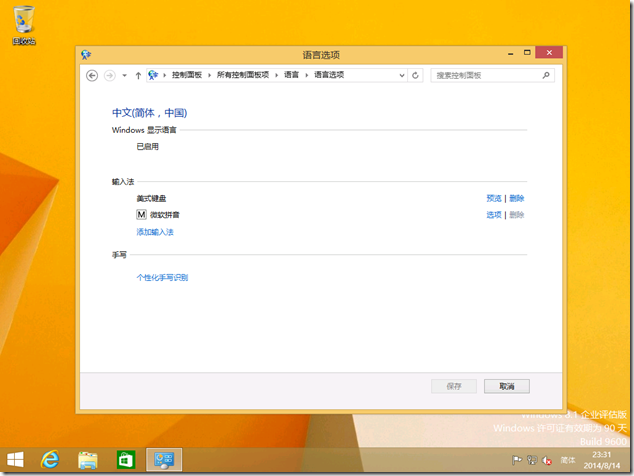[Tips] 包含 Optimus 技术的 Windows 8.1 笔记本可忽略 Wininit ID11 警告事件
包含 Optimus 技术的 Windows 8.1 笔记本可忽略 Wininit ID11 警告事件
gOxiA 的笔记本是一台 ThinkPad T420,包含 Nvidia Optimus 智能显卡技术。早先 Windows 8.1 w/Update1 上安装完显卡驱动后,系统事件总会报 Wininit ID11 的警告,具体内容是“正在为每个应用程序加载自定义动态链接库。系统管理员应该复查库列表以确保它们与受信任的应用程序相关。有关详细信息,请访问 http://support.microsoft.com/kb/197571。”
参考 KB197571 对注册表进行了检查,并尝试删除了 AppInit_Dlls 加载的模块,即 nvinit.dll。发现警告事件消失了,而且系统也没什么“异常”,就这样一直用了几个月!
直到这次重装系统,显卡驱动选择通过 Windows Update 安装,按道理说应该在兼容性方面会有很大的保障,可是又开始报这个警告事件。与以前处理方式相同,在注册表中删除了加载的 nvinit.dll,但这次无意间发现了问题。因为启用了 Nvidia 显卡应用的 “GPU 活动图标”功能,当 gOxiA 利用 Nvidia Optimus 技术切换为 Nvidia GPU 运行应用时,发现并未如预期那样的在运行。“GPU 活动图标”并未侦测到有应用程序在使用 Nvidia GPU。
无奈恢复了之前删除的注册表键值,重新进行了测试,结果如预料的一样,Nvidia Optimus 正常了。跑去 Nvidia 官方站点搜索 nvinit.dll 可惜没有任何结果,微软相关站点也没有更多的解释说明,看来目前也只能忽略这个警告事件,有强迫症的朋友估计要抓狂一段时间了!
[Win8] HOWTO: 为中文 Windows 8 找回失去的美式键盘
HOWTO: 为中文 Windows 8 找回失去的美式键盘
自 Windows 8 开始,“微软拼音”被作为简体中文系统的默认输入法,默认状态下可直接输入中文,而无须先进行输入法切换。这一特性应该满足了很多普通用户的需求,无需牢记快捷键即可轻松输入中文,而且“微软拼音”是支持中英混输的。但其智能性还需改进,尤其是中英混输时总会自动加入分号,或进行云计算候选,严重影响了英文命令或单词的输入,而且经常会错误判断而提供错误的标点格式。由于默认的输入法切换键是“Shift”,当需要英文格式输入时经常会因要使用上档键组合而错误激活中文输入,造成输入效率低下,令输入体验大打折扣。gOxiA 不幸成为了这一全新设计的严重受害者……当然也不能否认这一系列设计的初衷是好的。
不管怎样,现在的状态需要改变!迫切需要将系统默认为英文输入,即使用“美式键盘”。在本月更新发布之后,gOxiA 重新安装了系统,并在安装阶段就选择使用“美式键盘”,系统安装完毕一切都挺正常,也舒适了许多。但是在使用 LiveID 绑定并登录系统后,因为系统设置进行了同步,“美式键盘”竟然自动消失了,当通过“语言选项”添加输入法时,悲剧出现了!
在简体中文下,默认能添加的输入法只有两个选项,如下图所示!想要添加“美式键盘”就只能通过添加新语言选项来进行配置。
难道没有其他办法了吗?!但是之前在装系统过程中确实是能够添加的!于是 gOxiA 为此开了一台虚拟机进行了实验!下图是虚机系统的输入法截图,可以看到在简体中文下存有“美式键盘”。于是针对两个系统的注册表相关键值进行了比较,最终利用修改注册表的方法成功在简体中文语言选项下添加了“美式键盘”。
具体操作过程如下:
- 需先确认当前用户账户所对应的 SID,以方便进行注册表的修改。为此,运行注册表工具(Regedit.exe)并定位到“HKEY_LOCAL_MACHINE\SOFTWARE\Microsoft\Windows NT\CurrentVersion\ProfileList”,对用户的 SID 进行比对。
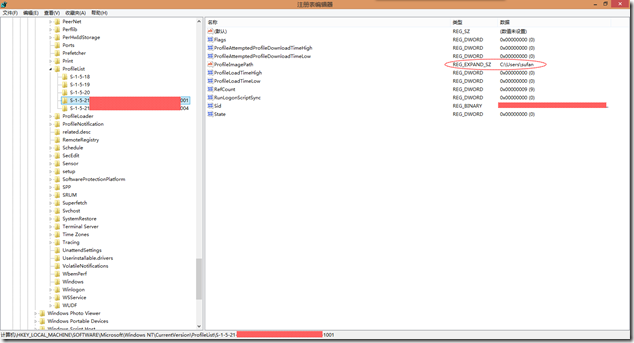
- 定位到“HKEY_USERS”对应 SID 的“Keyboard Layout”项,并将其展开,修改或新建“Preload”项下的“字符串值”,“1”为“00000804”;“2”为“d0010804”,如下图所示。
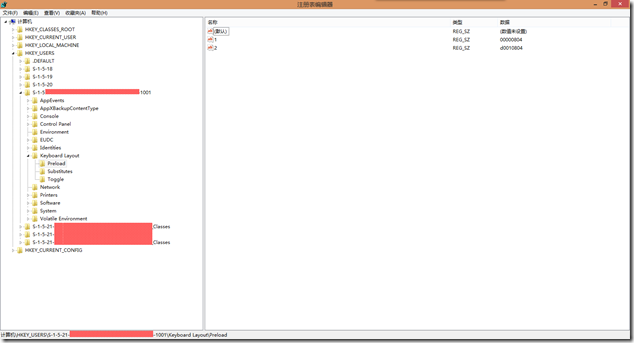
- 接着再修改“Substitutes”项,“00000804”为“00000409”;“d0010804”为“00000804”,如下图所示。
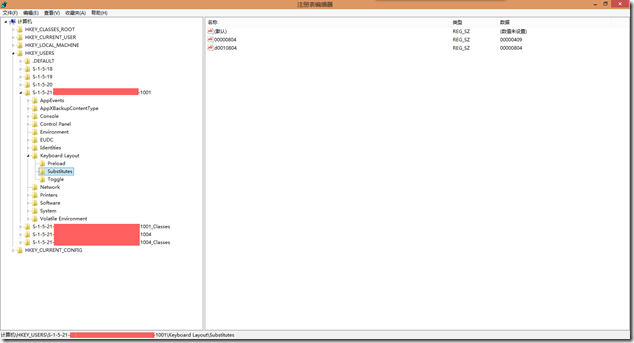
- 重新启动计算机,使其生效。根据需要可将其修改为默认输入法。
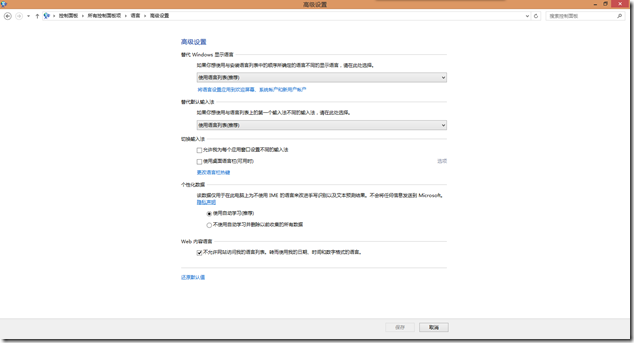
另外,当加载多个输入法后点击系统栏图标时可能会有所不适,特别是每当单击 QQ 信息图标时会因输入法图标变化而出现错位的情况,这时可通过“语言”的“高级设置”,去除“允许我为每个应用窗口设置不同的输入法”的复选来解决。
虽然通过此法可使系统默认为英文输入,但是如果你有多台 PC,并允许同步设置,那么其中一台如果是平板电脑,则会受到影响!导致触控键盘即使显示为中文输入状态,但也只能输入英文。为此必须先将桌面输入法切换回“微软拼音”再激活触控输入面板。现在回想起前面所述的无法在简体中文语言下添加美式键盘可能也正是因为这个原因吧!
[转载] Top Support Solutions for Windows Server 2012 Essentials and Windows Server 2012 R2 Essentials
Top Support Solutions for Windows Server 2012 Essentials and Windows Server 2012 R2 Essentials
1. Solutions related to Remote Web Access:
- Troubleshooting Common VPN issues on Windows Server 2012 R2 Essentials
- Understanding VPN configuration in Windows Server 2012 R2 Essentials
- What Happens When You Release Your Domain Name from Windows Server 2012 R2 Essentials
- Troubleshooting “An unexpected error occurred” message when using Remote Web Access to connect to computers
- Configuring and Customizing Remote Web Access on Windows Server 2012 R2 Essentials
2. Solutions related to Office 365 integration issues:
3. Solutions related to installation issues:
- You may be unable to run post-deployment configuration wizard after you install the Windows Server Essentials Experience role
- Deploying Windows Server 2012 R2 Standard/Datacenter with Windows Server Essentials Experience role in an Existing Active Directory Environment
- Deploying Windows Server 2012 R2 Essentials in an Existing Active Directory Environment
- Windows Server 2012 R2 Essentials Migration – Keys to Success
- Configuring Microsoft Azure Online Backup on Windows Server 2012 R2 Essentials
- Migrating to Windows Server 2012 Essentials
- Migrate Windows Server 2012 Essentials to New Hardware
- Enabling multiple instances of Windows Server Essentials Experience in your environment
- Hosting Windows Server Essentials Experience in Windows Azure
- Virtualization and Windows Server 2012 R2 Essentials
4. Solutions related to Migrating SBS to a new server or to new servers:
- You may be unable to run post-deployment configuration wizard after you install the Windows Server Essentials Experience role
- Deploying Windows Server 2012 R2 Standard/Datacenter with Windows Server Essentials Experience role in an Existing Active Directory Environment
- Deploying Windows Server 2012 R2 Essentials in an Existing Active Directory Environment
- Installing and Configuring the Windows Server Essentials Experience role
- Windows Server 2012 R2 Essentials Migration – Keys to Success
- Migrating to Windows Server 2012 Essentials
- Migrate Windows Server 2012 Essentials to New Hardware
5. Solutions related to Server activation:
- Understanding Licensing for Windows Server 2012 R2 Essentials and the Windows Server Essentials Experience role
- Using Windows Server 2012 Essentials with more than 25 users
- Upgrade Options for Windows Server 2012 R2